Criado há cerca de três anos, Ultracode ransomware ainda está causando infecções. Parece que ele bloqueia os arquivos do usuário adicionando a extensão de arquivo .ultracode a eles. O ransomware então deixa uma mensagem de resgate apontando o usuário com "instruções" sobre como pagar os cibercriminosos em troca da descriptografia dos dados. Contudo, é altamente recomendável não tentar outros métodos para restaurar seus arquivos.
| Nome | Ultracode |
| Tipo | ransomware |
| Pequena descrição | Ultracode ransomware criptografa arquivos do usuário e solicita um pagamento para recuperá-los. |
| Os sintomas | O usuário pode testemunhar que seus arquivos têm a extensão .ultracode, deixando uma nota de resgate com instruções de pagamento |
| distribuição Método | Via URLs ou anexos maliciosos e um Trojan.Downloader |
| Ferramenta de detecção | Baixar Malware Removal Tool, verificar se o seu sistema foi afetado por malware |
| Experiência de usuário | Participe do nosso fórum discutir Ultracode. |
| Ferramenta de recuperação de dados | Windows Data Recovery por Stellar Phoenix Aviso prévio! Este produto verifica seus setores de unidade para recuperar arquivos perdidos e não pode recuperar 100% dos arquivos criptografados, mas apenas alguns deles, dependendo da situação e se você tem ou não reformatado a unidade. |
| Ferramenta de recuperação de dados | Windows Data Recovery por Stellar Phoenix Aviso prévio! Este produto verifica seus setores de unidade para recuperar arquivos perdidos e não pode recuperar 100% dos arquivos criptografados, mas apenas alguns deles, dependendo da situação e se você tem ou não reformatado a unidade. |
Ultracode Ransomware - Como ele se espalha?
Este ransomware antigo é o exemplo perfeito de que o malware criptográfico ainda pode se espalhar com as mesmas proporções de um novo. Tudo o que é necessário é uma boa ofuscação da carga útil e um bom cavalo de Tróia para colocá-la no computador. Eles geralmente podem ser distribuídos através de downloads drive-by causados por links da web maliciosos ou anexos arquivados em e-mails de spam. Esses emails de spam podem fingir ser um serviço legítimo, auxiliando os usuários com problemas inexistentes, como:
- A conta deles foi suspensa.
- Eles têm uma transferência de entrada.
- Eles foram banidos de um serviço.
De qualquer jeito, os usuários devem tomar cuidado, e recomendamos fortemente o uso de bloqueio de URL malicioso, bem como software de e-mail externo que tenha o bloqueio de spam habilitado para evitar tais ataques no futuro.
Ultracode Ransomware em detalhes
Este ransomware pode atuar em duas etapas:
Palco 1: Infecção e criptografia
Uma vez no PC do usuário, o ransomware pode criar um ou mais arquivos dos seguintes formatos de arquivo:
- .dll, .Exe, .tmp
Os nomes dos arquivos podem se parecer com um programa, um jogo ou nomes completamente aleatórios:
- 230rh190h23.exe
- ET5557293774.dll
- Notepad.exe
- steamapps.tmp
Além disso, o malware pode criar uma entrada de registro para que a carga comece quando você inicia o Windows. A chave para isso é:
- HKLM Software Microsoft Windows CurrentVersion Run
Após fazer isso, o ransomware pode começar a escanear todos os dados importantes do usuário e criptografar os arquivos adicionando um .ultracode extensão para eles:
Palco 2: Notificando o usuário
Ultracode adiciona uma nota de resgate na forma de um arquivo de texto, nomeado “COMO DESCRIPTO ARQUIVOS.txt”. Ele tem as instruções de scareware mencionadas abaixo. Essas instruções têm como objetivo assustar os usuários, levando-os a pagar resgate a cibercriminosos, extorquindo-os com um prazo e condições.
→ “Se você está vendo este arquivo de texto, então TODOS os seus ARQUIVOS são BLOQUEADOS com a codificação militar mais forte.
Todos os seus dados – documentos, fotos, vídeos e backups – tudo em ENCRYPTED.
A única maneira de recuperar seus arquivos – contate-nos via ultracode@tormail.org
Só NÓS temos programa que é capaz de recuperar completamente SEUS arquivos.
Anexar ao E-MAIL:
1. Arquivo de texto com seu código (“Como descriptografar files.txt”)
2. Um arquivo criptografado (por favor não envie arquivos maiores que 1 MB)
Iremos verificar o seu código do arquivo de texto e enviar para você NOSSAS CONDIÇÕES e seu arquivo descriptografado como prova de que temos o descriptografador.
Lembrar: mais rápido você nos CONTATARÁ – MAIS RÁPIDO você RECUPERARÁ SEUS arquivos.
=====================
{1st chave aleatória}
{2nd chave aleatória}
{3rd chave aleatória}
{4a chave aleatória}
{5a chave aleatória}
====================== ”
Instruções para remover Ultracode Ransomware e restaurar arquivos .ultracode
Vimos muitos malware de criptografia, como “.Ultracode” e eventualmente, para a maioria deles, uma solução geralmente é descoberta mais cedo ou mais tarde. É por isso que aconselhamos NÃO pagar dinheiro aos cibercriminosos. Primeiro, não há garantia de que você vai ter os seus arquivos de volta. Segundo, você os financia para desenvolver ainda mais o malware.
Aconselhamos fortemente a seguir as instruções mencionadas posteriormente e tentar contornar o ransomware em vez de tentar descriptografar seus arquivos diretamente. Além disso, é recomendado não limpar o seu PC, pois pode haver uma chance de restaurar seus dados usando um software de recuperação de arquivos. Finalmente, antes de tentar qualquer recuperação, certifique-se de tentar remover o malware. Um método para fazer isso é usando um software anti-malware avançado.
- Degrau 1
- Degrau 2
- Degrau 3
- Degrau 4
- Degrau 5
Degrau 1: Verifique se há ultracódigo com a ferramenta SpyHunter Anti-Malware



Remoção automática de ransomware - Guia de Vídeo
Degrau 2: Uninstall Ultracode and related malware from Windows
Aqui é um método em alguns passos simples que deve ser capaz de desinstalar a maioria dos programas. Não importa se você estiver usando o Windows 10, 8, 7, Vista ou XP, esses passos vai começar o trabalho feito. Arrastando o programa ou a sua pasta para a lixeira pode ser um muito má decisão. Se você fizer isso, pedaços e peças do programa são deixados para trás, e que pode levar a um trabalho instável do seu PC, erros com as associações de tipo de arquivo e outras atividades desagradáveis. A maneira correta de obter um programa fora de seu computador é para desinstalá-lo. Fazer isso:


 Siga as instruções acima e você excluirá com sucesso a maioria dos programas maliciosos e indesejados.
Siga as instruções acima e você excluirá com sucesso a maioria dos programas maliciosos e indesejados.
Degrau 3: Limpe quaisquer registros, criado por Ultracode no seu computador.
Os registros normalmente alvo de máquinas Windows são os seguintes:
- HKEY_LOCAL_MACHINE Software Microsoft Windows CurrentVersion Run
- HKEY_CURRENT_USER Software Microsoft Windows CurrentVersion Run
- HKEY_LOCAL_MACHINE Software Microsoft Windows CurrentVersion RunOnce
- HKEY_CURRENT_USER Software Microsoft Windows CurrentVersion RunOnce
Você pode acessá-los abrindo o editor de registro do Windows e excluir quaisquer valores, criado por Ultracode lá. Isso pode acontecer, seguindo os passos abaixo:


 Gorjeta: Para encontrar um valor criado-vírus, você pode botão direito do mouse sobre ela e clique "Modificar" para ver qual arquivo é definido para ser executado. Se este é o local do arquivo de vírus, remover o valor.
Gorjeta: Para encontrar um valor criado-vírus, você pode botão direito do mouse sobre ela e clique "Modificar" para ver qual arquivo é definido para ser executado. Se este é o local do arquivo de vírus, remover o valor.
Antes de começar "Degrau 4", por favor Arrancar de novo para o modo Normal, no caso em que você está no Modo de Segurança.
Isto irá permitir-lhe instalar e uso SpyHunter 5 com sucesso.
Degrau 4: Inicialize seu PC no modo de segurança para isolar e remover Ultracode





Degrau 5: Tentar restaurar arquivos criptografados por Ultracode.
Método 1: Use o STOP Decrypter da Emsisoft.
Nem todas as variantes deste ransomware pode ser descriptografado gratuitamente, mas nós adicionamos o decryptor utilizado por pesquisadores que é frequentemente atualizado com as variantes que se tornam, eventualmente descriptografado. Você pode tentar e descriptografar seus arquivos usando as instruções abaixo, mas se eles não funcionam, então, infelizmente, a sua variante do vírus ransomware não é decryptable.
Siga as instruções abaixo para usar o decrypter Emsisoft e descriptografar os arquivos de graça. Você pode baixar a ferramenta de decodificação Emsisoft ligados aqui e depois seguir os passos apresentados abaixo:
1 Botão direito do mouse na decrypter e clique em Executar como administrador como mostrado abaixo:

2. Concordo com os termos de licença:

3. Clique em "Adicionar pasta" e em seguida, adicione as pastas onde deseja que os arquivos descriptografado como debaixo mostrado:

4. Clique em "Decrypt" e esperar por seus arquivos para ser decodificado.

Nota: Crédito para o decryptor vai para pesquisadores Emsisoft que fizeram a descoberta com este vírus.
Método 2: Use software de recuperação de dados
Infecções de ransomware e Ultracode visam criptografar seus arquivos usando um algoritmo de criptografia que pode ser muito difícil de descriptografar. É por isso que sugeriram um método de recuperação de dados que podem ajudá-lo a ir descriptografia torno direta e tentar restaurar seus arquivos. Tenha em mente que este método pode não ser 100% eficaz, mas também pode ajudá-lo um pouco ou muito em situações diferentes.
Basta clicar no link e nos menus do site na parte superior, escolher Recuperação de dados - Assistente de Recuperação de Dados para Windows ou Mac (dependendo do seu SO), e depois baixe e execute a ferramenta.
Ultracode-FAQ
What is Ultracode Ransomware?
Ultracode é um ransomware infecção - o software malicioso que entra no computador silenciosamente e bloqueia o acesso ao próprio computador ou criptografa seus arquivos.
Muitos vírus ransomware usam algoritmos de criptografia sofisticados para tornar seus arquivos inacessíveis. O objetivo das infecções por ransomware é exigir que você pague um pagamento por resgate para ter acesso aos seus arquivos de volta.
What Does Ultracode Ransomware Do?
O ransomware em geral é um software malicioso que é projetado para bloquear o acesso ao seu computador ou arquivos até que um resgate seja pago.
Os vírus ransomware também podem danificar seu sistema, corromper dados e excluir arquivos, resultando na perda permanente de arquivos importantes.
How Does Ultracode Infect?
De várias maneiras. O Ultracode Ransomware infecta computadores sendo enviado através de e-mails de phishing, contendo anexo de vírus. Esse anexo geralmente é mascarado como um documento importante, gostar uma fatura, documento bancário ou até mesmo uma passagem de avião e parece muito convincente para os usuários.
Another way you may become a victim of Ultracode is if you baixe um instalador falso, crack ou patch de um site de baixa reputação ou se você clicar em um link de vírus. Muitos usuários relatam ter recebido uma infecção por ransomware baixando torrents.
How to Open .Ultracode files?
Vocês can't sem um descriptografador. Neste ponto, a .Ultracode arquivos são criptografado. Você só pode abri-los depois de descriptografados usando uma chave de descriptografia específica para o algoritmo específico.
O que fazer se um descriptografador não funcionar?
Não entre em pânico, e faça backup dos arquivos. Se um decodificador não decifrar seu .Ultracode arquivos com sucesso, então não se desespere, porque esse vírus ainda é novo.
posso restaurar ".Ultracode" arquivos?
sim, às vezes os arquivos podem ser restaurados. Sugerimos vários métodos de recuperação de arquivos isso poderia funcionar se você quiser restaurar .Ultracode arquivos.
Esses métodos não são de forma alguma 100% garantido que você será capaz de recuperar seus arquivos. Mas se você tiver um backup, suas chances de sucesso são muito maiores.
How To Get Rid of Ultracode Virus?
A maneira mais segura e eficiente de remover esta infecção por ransomware é o uso de um programa anti-malware profissional.
Ele irá procurar e localizar ransomware Ultracode e, em seguida, removê-lo sem causar nenhum dano adicional aos seus arquivos .Ultracode importantes.
Posso denunciar ransomware às autoridades?
Caso seu computador tenha sido infectado por uma infecção de ransomware, você pode denunciá-lo aos departamentos de polícia locais. Ele pode ajudar as autoridades em todo o mundo a rastrear e determinar os autores do vírus que infectou seu computador.
Abaixo, preparamos uma lista com sites governamentais, onde você pode registrar uma denúncia caso seja vítima de um cibercrime:
Autoridades de segurança cibernética, responsável por lidar com relatórios de ataque de ransomware em diferentes regiões em todo o mundo:
Alemanha - Portal oficial da polícia alemã
Estados Unidos - IC3 Internet Crime Complaint Center
Reino Unido - Polícia de Fraude de Ação
França - Ministro do interior
Itália - Polícia Estadual
Espanha - Policia Nacional
Países Baixos - Aplicação da lei
Polônia - Polícia
Portugal - Polícia Judiciária
Grécia - Unidade de crime cibernético (Polícia Helênica)
Índia - Polícia de Mumbai - Célula de investigação do CyberCrime
Austrália - Centro de crime de alta tecnologia australiano
Os relatórios podem ser respondidos em prazos diferentes, dependendo das autoridades locais.
Você pode impedir que o ransomware criptografe seus arquivos?
sim, você pode prevenir o ransomware. A melhor maneira de fazer isso é garantir que o sistema do seu computador esteja atualizado com os patches de segurança mais recentes, use um programa anti-malware confiável e firewall, faça backup de seus arquivos importantes com frequência, e evite clicar em links maliciosos ou baixando arquivos desconhecidos.
Can Ultracode Ransomware Steal Your Data?
sim, na maioria dos casos ransomware roubará suas informações. It is a form of malware that steals data from a user's computer, criptografa isso, e depois exige um resgate para descriptografá-lo.
Em muitos casos, a autores de malware ou invasores ameaçarão excluir os dados ou publicá-lo on-line a menos que o resgate seja pago.
O ransomware pode infectar WiFi?
sim, ransomware pode infectar redes WiFi, como agentes mal-intencionados podem usá-lo para obter o controle da rede, roubar dados confidenciais, e bloquear usuários. Se um ataque de ransomware for bem-sucedido, pode levar a uma perda de serviço e/ou dados, e em alguns casos, perdas financeiras.
Devo Pagar Ransomware?
Não, você não deve pagar extorsionários de ransomware. Pagá-los apenas incentiva os criminosos e não garante que os arquivos ou dados sejam restaurados. A melhor abordagem é ter um backup seguro de dados importantes e estar atento à segurança em primeiro lugar.
What Happens If I Don't Pay Ransom?
If you don't pay the ransom, os hackers ainda podem ter acesso ao seu computador, dados, ou arquivos e pode continuar ameaçando expô-los ou excluí-los, ou mesmo usá-los para cometer crimes cibernéticos. Em alguns casos, eles podem até continuar a exigir pagamentos de resgate adicionais.
Um ataque de ransomware pode ser detectado?
sim, ransomware pode ser detectado. Software antimalware e outras ferramentas de segurança avançadas pode detectar ransomware e alertar o usuário quando está presente em uma máquina.
É importante manter-se atualizado sobre as medidas de segurança mais recentes e manter o software de segurança atualizado para garantir que o ransomware possa ser detectado e evitado.
Os criminosos de ransomware são pegos?
sim, criminosos de ransomware são pegos. Agências de aplicação da lei, como o FBI, A Interpol e outras empresas tiveram sucesso em rastrear e processar criminosos de ransomware nos EUA e em outros países. Como as ameaças de ransomware continuam a aumentar, o mesmo acontece com a atividade de fiscalização.
About the Ultracode Research
O conteúdo que publicamos em SensorsTechForum.com, this Ultracode how-to removal guide included, é o resultado de uma extensa pesquisa, trabalho árduo e a dedicação de nossa equipe para ajudá-lo a remover o malware específico e restaurar seus arquivos criptografados.
Como conduzimos a pesquisa sobre este ransomware?
Nossa pesquisa é baseada em uma investigação independente. Estamos em contato com pesquisadores de segurança independentes, e como tal, recebemos atualizações diárias sobre as definições de malware e ransomware mais recentes.
além disso, the research behind the Ultracode ransomware threat is backed with VirusTotal e a projeto NoMoreRansom.
Para entender melhor a ameaça do ransomware, por favor, consulte os seguintes artigos que fornecem detalhes conhecedores.
Como um site dedicado a fornecer instruções gratuitas de remoção de ransomware e malware desde 2014, A recomendação do SensorsTechForum é preste atenção apenas a fontes confiáveis.
Como reconhecer fontes confiáveis:
- Sempre verifique "Sobre nós" página da web.
- Perfil do criador do conteúdo.
- Certifique-se de que pessoas reais estejam por trás do site e não nomes e perfis falsos.
- Verifique o Facebook, Perfis pessoais no LinkedIn e no Twitter.


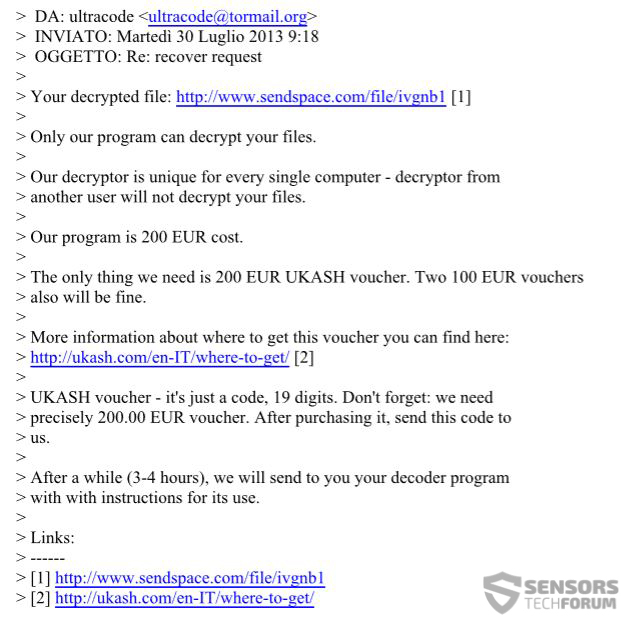
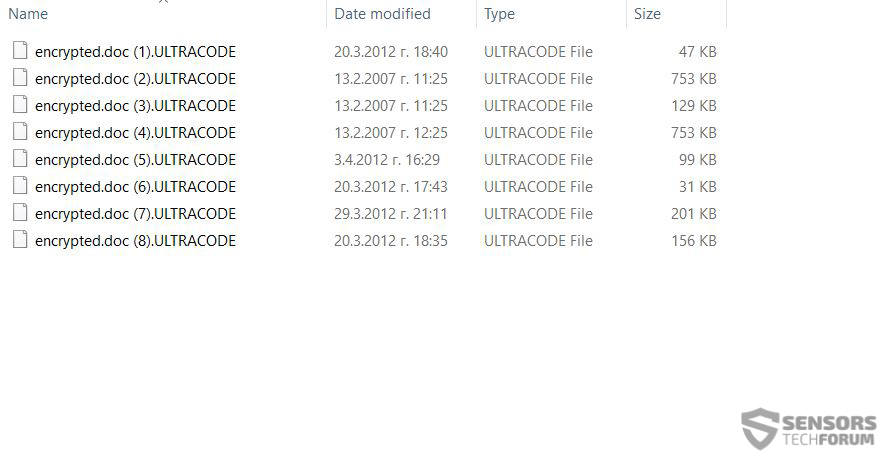
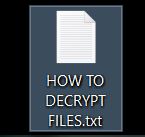
 1. Para o Windows 7, XP e Vista.
1. Para o Windows 7, XP e Vista. 2. Para Windows 8, 8.1 e 10.
2. Para Windows 8, 8.1 e 10.







 1. Instale o SpyHunter para procurar e remover Ultracode.
1. Instale o SpyHunter para procurar e remover Ultracode.


















 StopZilla Anti Malware
StopZilla Anti Malware




